在没有明确命令的情况下刷机,通常指的是用户需要自主完成刷机操作,这可能是因为设备无法接收外部指令、系统完全无法启动,或者用户希望通过特定方式手动完成刷机过程,刷机本质上是为设备安装新的操作系统固件,操作不当可能导致设备变砖,因此需要谨慎对待,并确保每一步都正确执行。
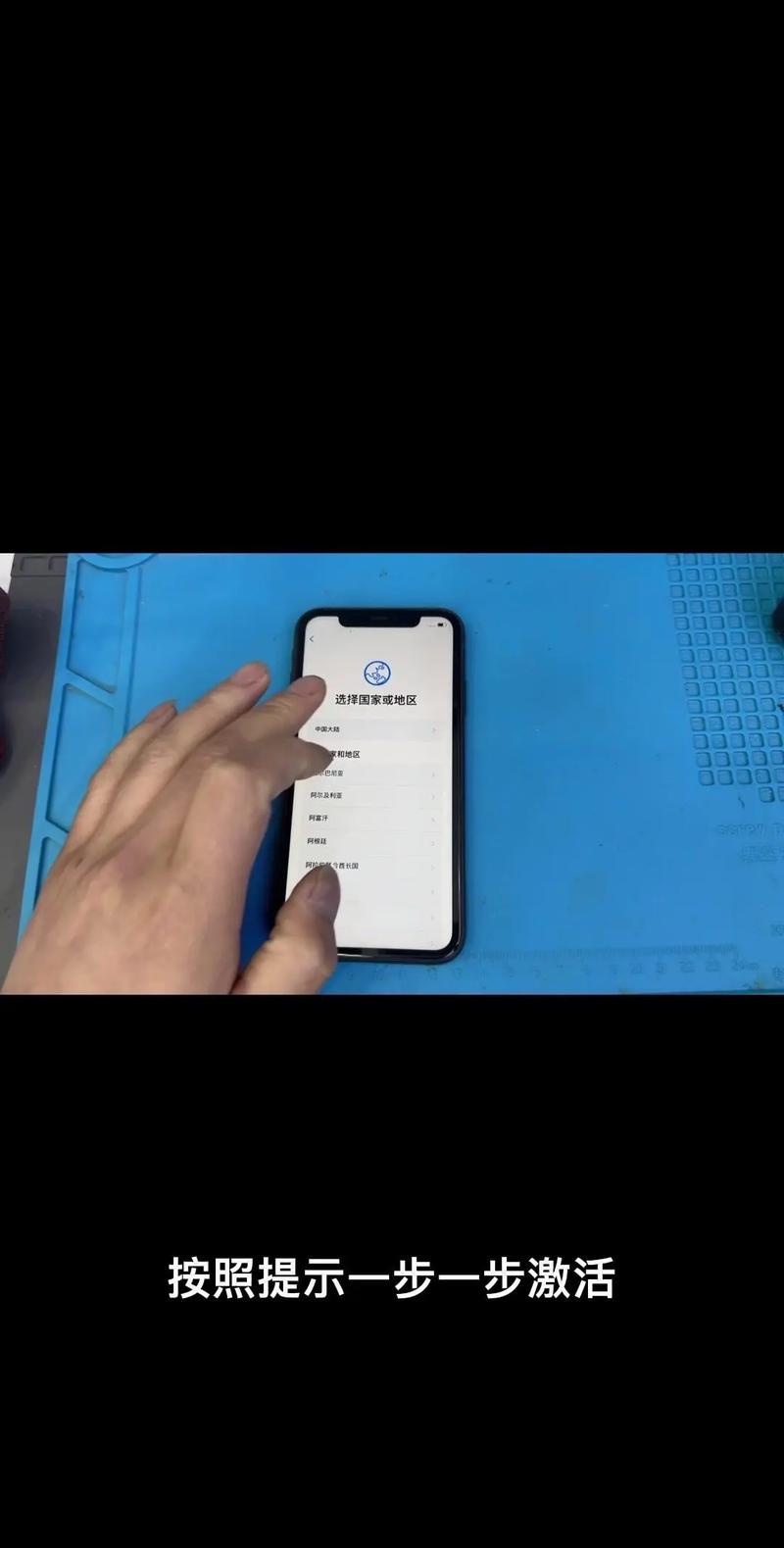
刷机前的准备工作至关重要,需要确认设备的型号和当前系统版本,因为不同设备的固件不通用,错误地刷入其他型号的固件会导致设备无法正常运行,备份个人数据是必不可少的步骤,包括联系人、短信、照片、应用数据等,因为刷机会清除设备内部存储的所有数据,备份可以通过电脑、云服务或专门的备份工具完成,需要下载与设备型号完全匹配的官方或第三方固件包,确保固件包的完整性和安全性,最好从官方渠道或可信的第三方网站下载,避免下载到带有恶意程序的固件,还需要准备一台电脑、数据线,并根据设备需求安装必要的驱动程序,如ADB驱动或Fastboot驱动,以便电脑能够正确识别设备。
接下来是进入设备的刷机模式,大多数安卓设备支持通过组合按键进入Fastboot模式或Recovery模式,Fastboot模式通常用于刷入系统分区固件,而Recovery模式则可以刷入完整的系统包或进行系统修复,常见的进入方式包括关机后长按“电源键+音量减”或“电源键+音量加”,不同设备的组合方式可能有所不同,建议提前通过设备官网或用户论坛确认正确的进入方法,如果设备无法正常开机,可能需要通过强制重启(如长按电源键10秒以上)尝试进入恢复模式,或者使用特定的硬件工具(如EDL模式)进行刷机。
在进入刷机模式后,即可开始刷入固件,如果是通过Fastboot模式刷机,需要将下载的固件包(通常为.img文件)复制到电脑的指定目录,然后打开命令提示符或终端,进入Fastboot工具所在目录,输入命令如“fastboot flash system system.img”来刷入系统分区,根据固件包的说明可能需要刷入多个分区,如boot、recovery等,刷入完成后,输入“fastboot reboot”重启设备,如果是通过Recovery模式刷机,需要将固件包(通常为.zip格式)复制到设备的内部存储或SD卡中,然后在Recovery模式中选择“apply update from internal storage”或“apply update from SD card”找到固件包进行刷入,部分Recovery(如TWRP)支持更高级的刷机选项,如 wiping data/factory reset(清除数据)和 wiping cache partition(清除缓存),这些操作通常在刷入新系统前执行,以确保系统干净运行。
刷机过程中可能会遇到一些问题,比如设备无法识别电脑,此时需要检查驱动程序是否正确安装,或者尝试更换数据线和USB接口,如果刷入过程中断电或失败,可能导致设备变砖,此时需要通过线刷工具(如Mi Flash、SP Flash Tool等)或进入EDL模式进行救砖,救砖过程同样需要对应型号的固件和工具,第三方ROM可能存在兼容性问题,刷入后可能出现功能异常,建议优先选择官方固件或口碑较好的第三方ROM。
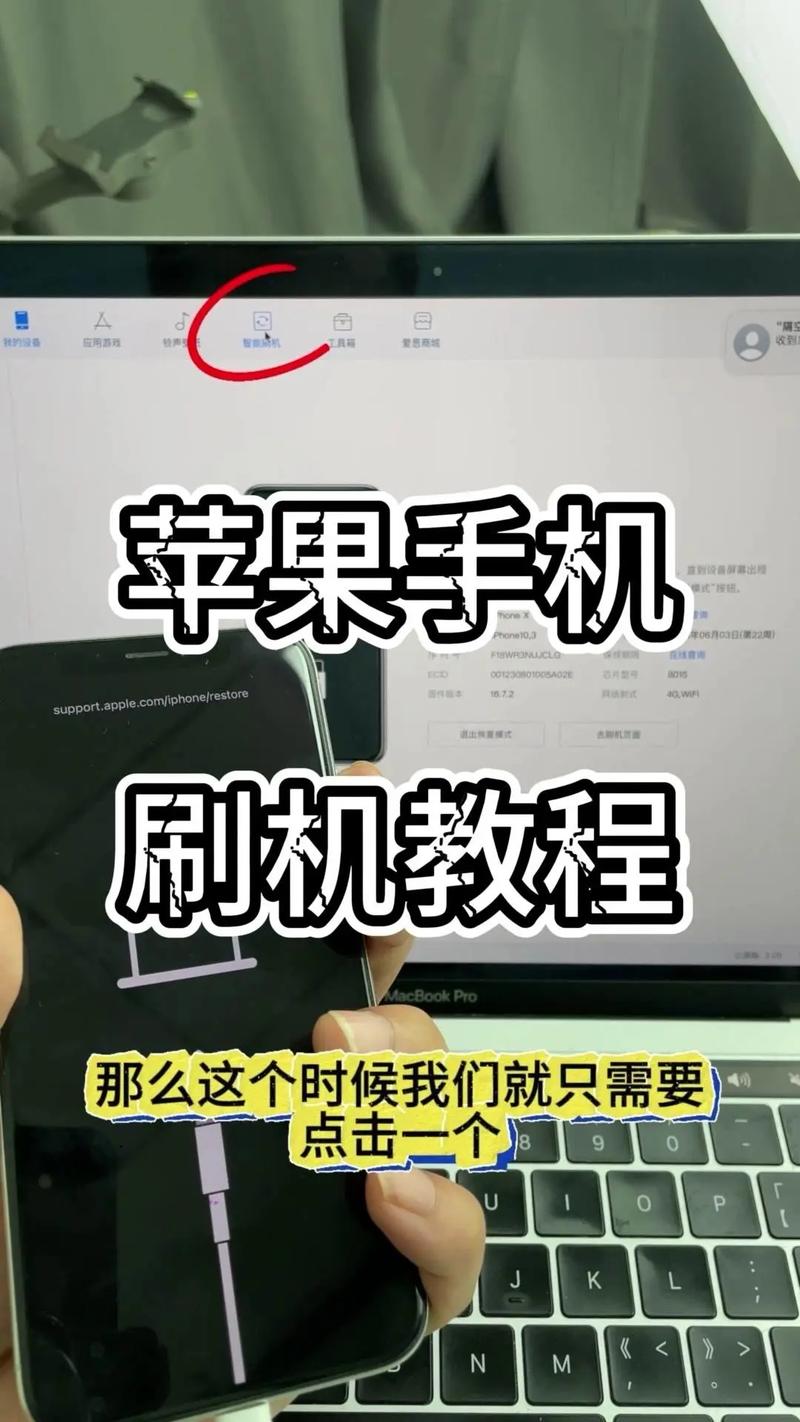
相关问答FAQs:
-
刷机失败后设备无法开机怎么办?
刷机失败导致无法开机时,首先尝试进入恢复模式,通过恢复模式的“wipe data/factory reset”和“wipe cache partition”选项重置系统,然后重新刷入固件,如果无法进入恢复模式,可能需要使用线刷工具(如SP Flash Tool)或进入EDL模式,通过电脑重新刷入完整的官方固件救砖,救砖前需确保固件版本与设备型号完全匹配,并严格按照工具操作步骤进行。 -
刷机后设备出现耗电快或功能异常如何解决?
刷机后耗电快或功能异常通常是由于固件兼容性不佳或系统缓存问题导致的,首先尝试进入恢复模式,清除缓存分区(wipe cache partition),然后观察问题是否解决,若问题依旧,可考虑刷入更稳定的第三方ROM或回刷官方固件,检查是否安装了不兼容的应用,或通过恢复模式的“advanced”选项清除Dalvik缓存,必要时进行出厂重置。


